Perbaiki Kesalahan FFXIV 90002 di Windows 10
Diterbitkan: 2022-04-26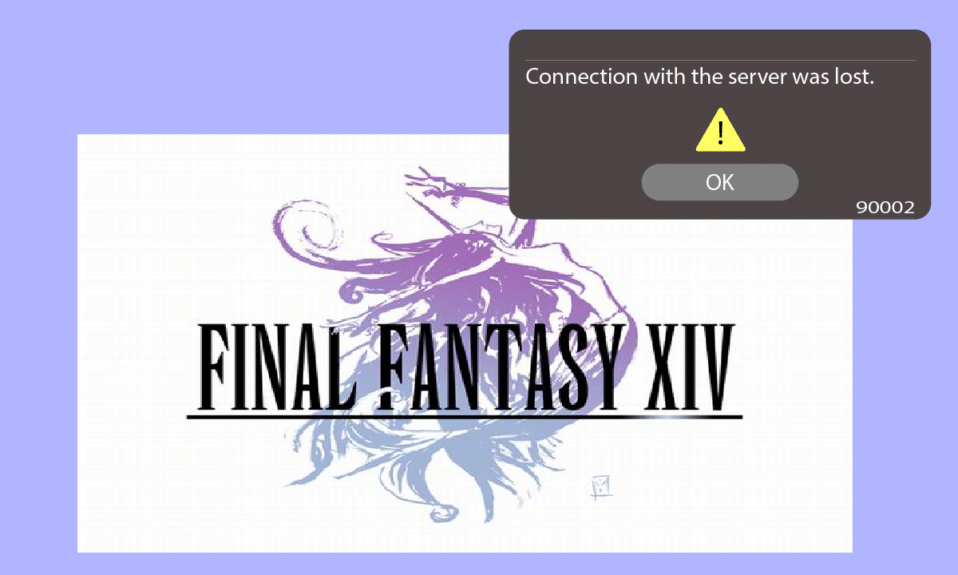
Saat Anda mencoba masuk ke Final Fantasy XIV, Anda akan mengalami beberapa masalah. Masalah ini terjadi saat Anda berada di layar pemilihan karakter atau mengantre hingga penghitung waktu mencapai nol sehingga Anda dapat mulai bermain. Kode FFXIV Error 90002 (Koneksi dengan server terputus) telah dilaporkan di Final Fantasy XIV secara acak sementara beberapa pemain aktif bermain game. Menurut sebagian besar pengguna yang menderita, masalah tidak muncul di layar pertama atau selama menu pembuatan karakter. Anda yang melihat FFXIV Error 90002 mungkin penasaran dengan apa yang terjadi. Inilah yang perlu Anda ketahui tentang FFXIV Error 90002 dan cara memperbaikinya.

Isi
- Cara Memperbaiki Kesalahan FFXIV 90002 di Windows 10
- Metode 1: Reboot Router
- Metode 2: Mulai Ulang Final Fantasy XIV
- Metode 3: Gunakan VPN untuk Menghindari Node ISP Level3
- Metode 4: Perbarui Driver
- Metode 5: Nonaktifkan Pengiriman Besar Offload
- Metode 6: Jalankan Final Fantasy XIV sebagai Administrator
- Metode 7: Beralih ke Google DNS
- Metode 8: Nonaktifkan Antivirus Pihak Ketiga Sementara (Jika Berlaku)
- Metode 9: Instal Ulang Final Fantasy XIV
- Metode 10: Paksa FFXIV untuk Mengabaikan UPnP
Cara Memperbaiki Kesalahan FFXIV 90002 di Windows 10
Anda mungkin menghadapi kesalahan saat memainkan Final Fantasy XIV karena berbagai alasan. Di bawah ini adalah semua metode yang mungkin untuk memperbaiki kesalahan tersebut.
Metode 1: Reboot Router
Menurut beberapa pelanggan yang menderita, masalah ini mungkin juga disebabkan oleh perbedaan IP atau TCP dengan router Anda. Jika ini masalahnya, Anda seharusnya dapat menyelesaikan masalah dengan reset router sederhana. Anda dapat memulai dengan me-restart komputer dan menghubungkan kembali ke internet. Setelah itu, restart router Anda juga. Jika ini tidak berhasil, Anda dapat mencoba mengatur ulang router dengan memutuskan dan mencabut koneksi lengkap. Router kemudian harus dihubungkan ke sumber listrik.
1. Temukan tombol Power di bagian belakang router Anda.
2. Tekan tombol sekali untuk mematikannya.

3. Sekarang, lepaskan kabel daya Router Anda dan tunggu sampai daya terkuras sepenuhnya dari kapasitor.
4. Kemudian, sambungkan kembali kabel daya dan hidupkan setelah satu menit.
Seluruh koneksi Anda akan dikonfigurasi ulang setelah Anda mereset router. Anda harus mengonfigurasi kata sandi, privasi, dan opsi lainnya.
Metode 2: Mulai Ulang Final Fantasy XIV
Anda dapat memperbaiki Kesalahan FFXIV 90002 dengan memulai ulang FFXIV dan membangun kembali Sambungan Jaringan ke Server. Restart sistem permainan Anda akan lebih baik. Ini akan menghapus semua data atau tugas yang mengganggu kelancaran operasi FFXIV. Anda dapat mengakhiri proses game dari Task Manager dan meluncurkan kembali game tersebut.
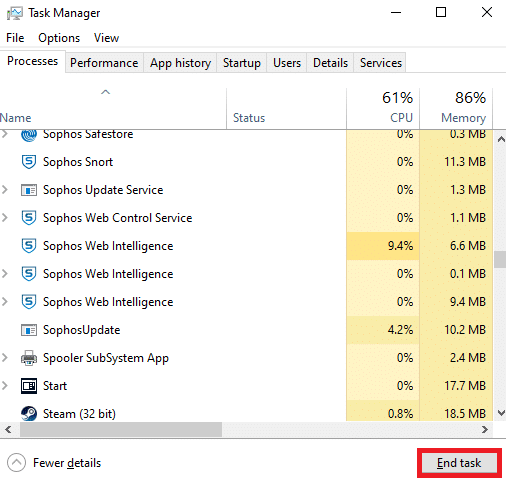
Baca Juga: Cara Memperbaiki Final Fantasy XIV Fatal DirectX Error
Metode 3: Gunakan VPN untuk Menghindari Node ISP Level3
Masalah ini bisa terjadi kapan saja. Konfigurasikan dan aktifkan VPN favorit Anda sebelum mencoba terhubung ke server game Final Fantasy XIV jika Anda sudah memilikinya. Konektivitas mungkin terhambat oleh penggunaan VPN. Koneksi Anda mungkin gagal atau melambat. Jika Anda tidak memiliki akses ke ISP premium, Anda mungkin mengalami koneksi drop-in dengan Final Fantasy sebagai akibat dari latensi atau kehilangan paket yang cukup besar antara Anda dan server. Kesulitan ini mungkin disebabkan oleh node Level 3 atau node penyedia lain yang tidak dapat dipercaya antara Anda dan server game.
Jika skenario ini berlaku untuk Anda;
- Anda dapat menghubungi ISP Anda dan meminta mereka untuk memperbaiki masalah tersebut.
- Atau, Anda dapat memanfaatkan layanan VPN untuk mem-bypass Catatan ISP.
Ini terutama benar ketika menggunakan layanan VPN gratis. Anda akan mengalami latensi dan penurunan kinerja sebagai hasilnya. Anda mungkin telah menghabiskan semua kuota gratis Anda. Anda juga akan mengalami banyak kehilangan paket.
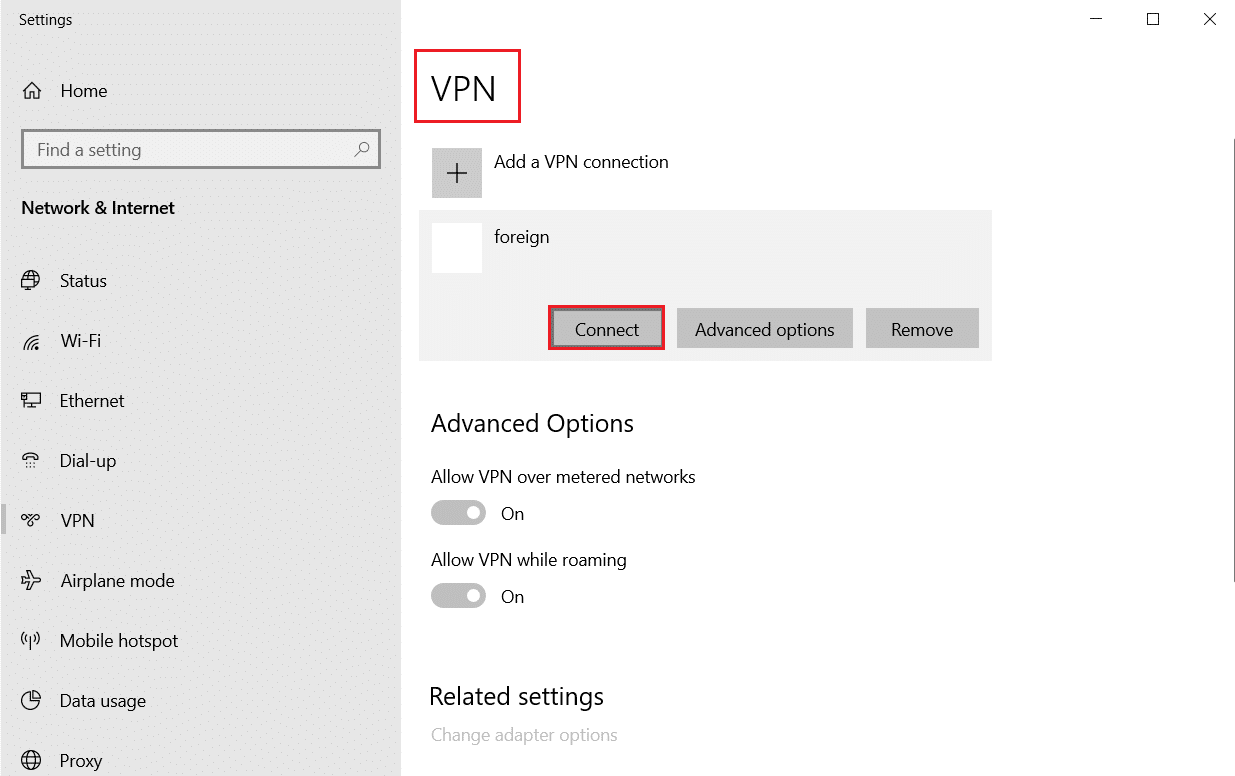
Jika Anda tidak menggunakan VPN, masalahnya mungkin terletak pada lokasi Anda. Mungkin saja koneksi server Anda tidak berfungsi dengan baik. Ini terjadi ketika jarak antara klien dan server lebih besar.
Baca panduan kami tentang cara mengatur VPN di Windows 10.
Metode 4: Perbarui Driver
Ketidakcocokan versi juga dapat menyebabkan Kode Kesalahan 90002 muncul di Final Fantasy XIV. Pastikan Anda memiliki versi game terbaru. Anda mungkin juga perlu memperbarui Driver Kartu Grafis Anda jika Anda menggunakan PC. Baca panduan kami tentang 4 cara untuk memperbarui driver grafis di Windows 10. Setelah Anda memperbarui driver grafis, reboot komputer Anda dan periksa apakah Anda telah memperbaiki masalahnya.
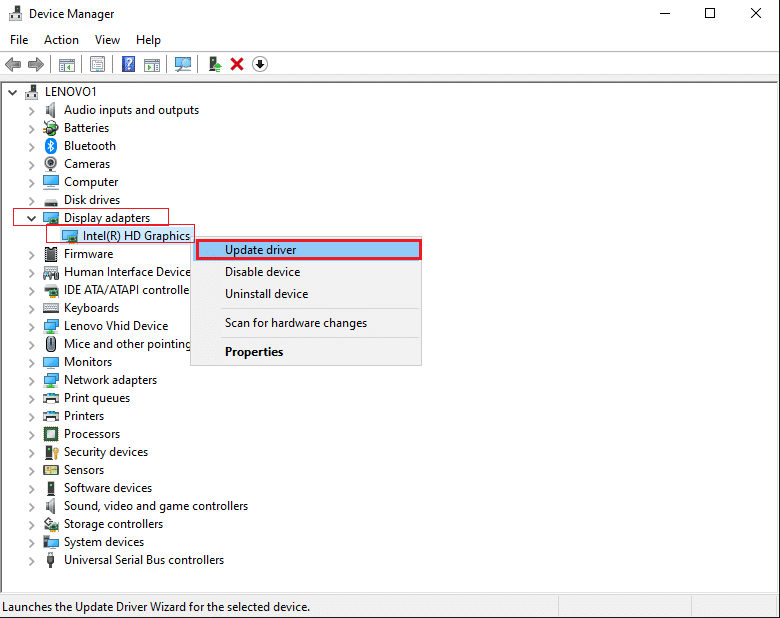
Baca Juga: Dukungan Final Fantasy XIV Windows 11
Metode 5: Nonaktifkan Pengiriman Besar Offload
Ternyata, karena opsi Network Adapter yang disebut Large Send Offload. Pengiriman Besar Offload adalah pilihan konfigurasi Network Adapter. Ini mungkin melarang protokol tingkat atas seperti TCP dari membagi paket besar menjadi paket yang lebih kecil dengan header yang berbeda, yang biasanya bermanfaat untuk optimasi kecepatan jaringan. Meskipun ini biasanya bermanfaat untuk kecepatan jaringan, MMO seperti Final Fantasy XIV cenderung menyebabkan pemutusan sesekali saat fungsi ini diaktifkan. Namun, jika opsi ini diaktifkan, beberapa game, seperti Final Fantasy XIV, mungkin terputus dari internet. Akibatnya, Anda dapat mencoba menonaktifkan Large Send Offload untuk memperbaiki FFXIV Error 90002. Langkah-langkahnya tercantum di bawah ini secara rinci.
1. Tekan tombol Windows + R untuk membuka kotak dialog Run .
2. Kemudian, di kotak teks, tulis ncpa.cpl dan klik Enter untuk membuka opsi Network Connection.
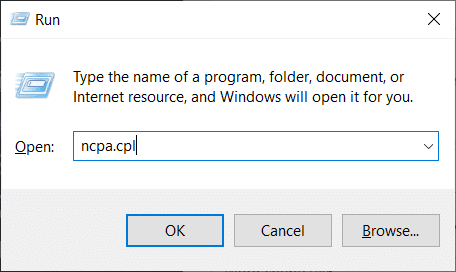
3. Klik kanan pada Wi-Fi dan pilih Properties dari menu konteks.
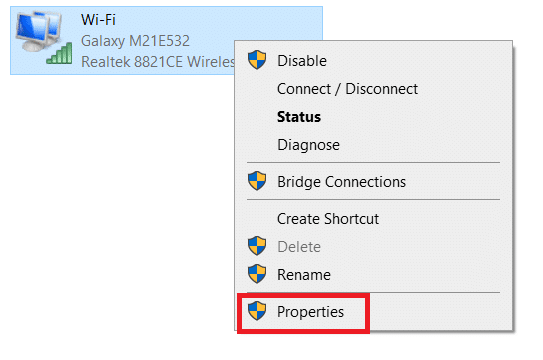
4. Pilih tab Networking dari menu Ethernet Properties dan klik Configure di bawah Connect using.
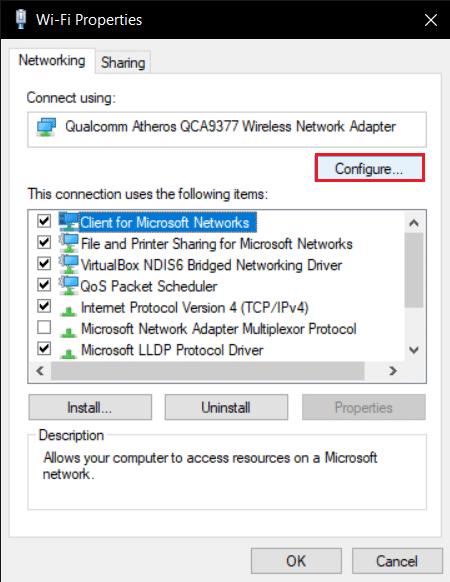
5. Pilih tab Advanced dari menu horizontal dan Large Send Offload v2 (IPv4) dari menu Property, dan ubah nilainya menjadi Disabled .
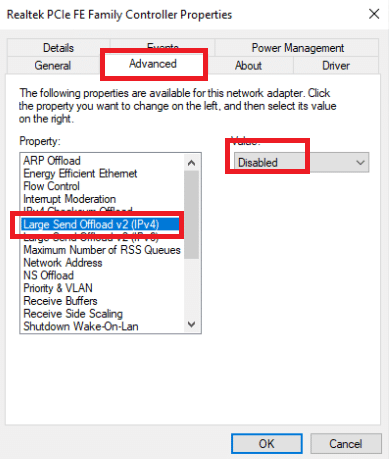
6. Kemudian, di bawah properti Large Send Offload v2 (IPv6) ubah lagi nilainya menjadi nonaktif, dan klik Ok untuk menyimpan perubahan.
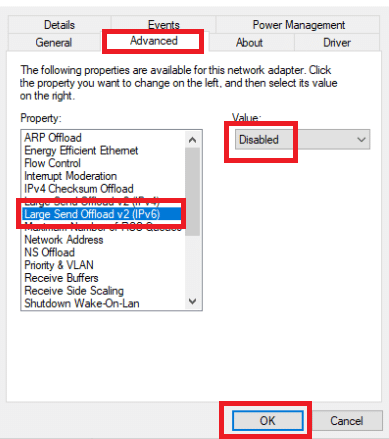
7. Restart komputer Anda untuk melihat apakah masalah telah teratasi.
Jika masalah FFXIV Error 90002 tetap ada, lanjutkan ke opsi berikutnya pada daftar di bawah ini.
Metode 6: Jalankan Final Fantasy XIV sebagai Administrator
Aplikasi yang dijalankan administrator diberikan izin khusus yang tidak akan mereka miliki. Jadi, setiap kali Anda meluncurkan Final Fantasy XIV, pastikan Anda mengklik kanan dan memilih Run as Administrator. Mode Kompatibilitasnya juga dapat diubah.

1. Jika Anda membeli Final Fantasy XIV melalui Steam , klik kanan game dan pilih Properties .
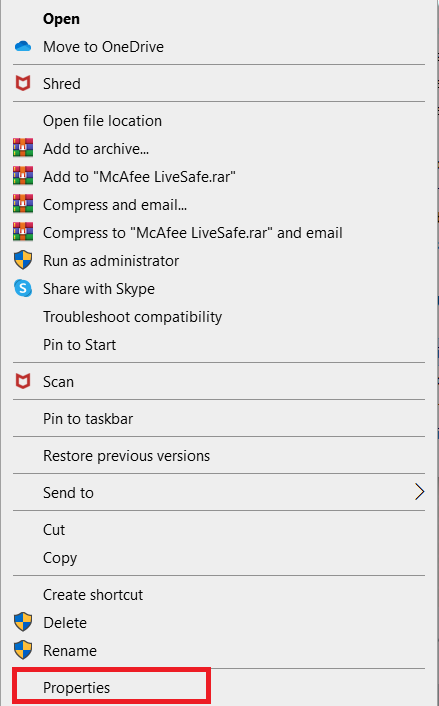
2. Klik Kompatibilitas . Centang kotak di sebelah Jalankan program ini dalam mode kompatibilitas untuk .
3. Centang juga Jalankan program ini sebagai opsi administrator .
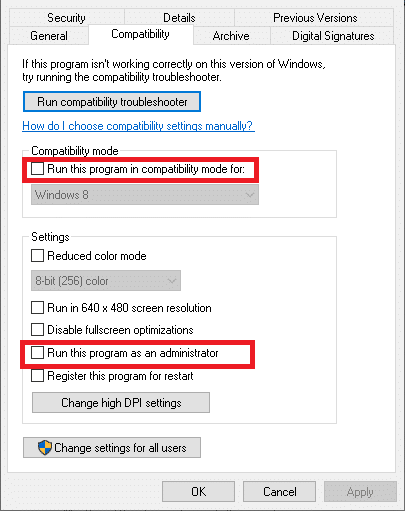
4. Terakhir, klik Apply > OK dan restart PC.
Baca Juga : Memperbaiki Kode Error Square Enix i2501
Metode 7: Beralih ke Google DNS
Nomor kesalahan ini juga dapat disebabkan oleh perbedaan DNS, yang mencegah PC Anda terhubung ke server mega FFXIV. DNS Google direkomendasikan untuk banyak koneksi game. Ini berguna tidak hanya untuk FFXIV Error 90002, tetapi juga untuk masalah konektivitas server game lainnya.
1. Tekan tombol Windows + R secara bersamaan untuk membuka kotak dialog Run .
2. Kemudian, di kotak teks, tulis ncpa.cpl dan klik Enter untuk membuka opsi Network Connection.
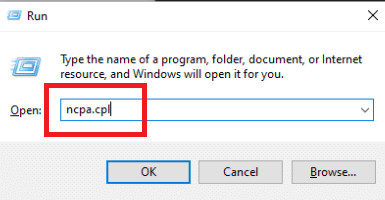
3. Klik kanan pada Wi-Fi dan pilih Properties dari menu konteks.
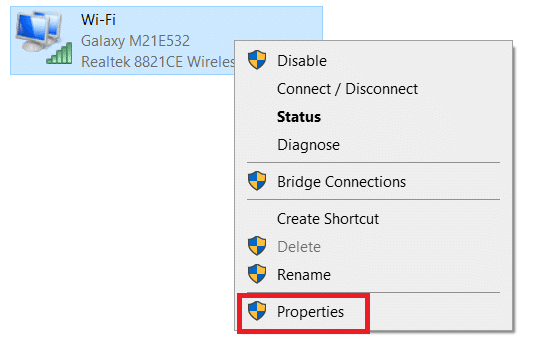
4. Saat Anda berada di halaman Properties, buka tab Networking .
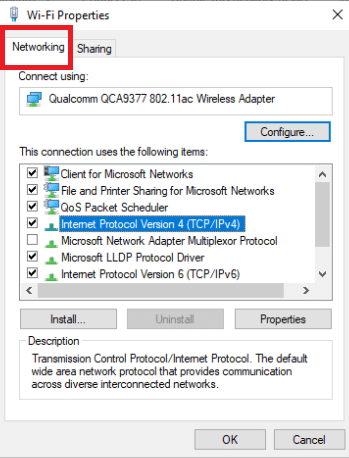
5. Pilih Internet Protocol Version 4 (TCP / IPv4) dan klik tombol Properties untuk mengkonfigurasi koneksi ini.
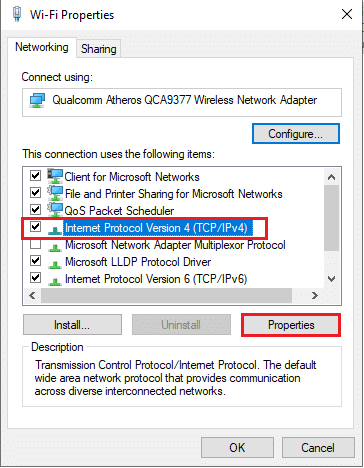
6. Pilih tab Umum pada layar berikut.
7. Klik Gunakan alamat server DNS berikut: dan Ganti Server DNS Preferensi dan Server DNS Alternatif dengan nilai masing-masing pada alamat server DNS berikut:
8.8.8.8 8.8.4.4
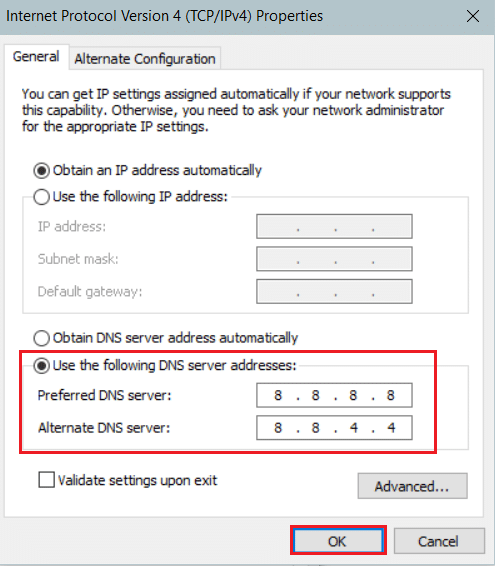
8. Setelah pengaturan TCP / IPV4 diperbarui, ulangi langkah 1 hingga 4 dan pilih Internet Protocol Version 6 (TCP / IPv6) dari daftar dan gunakan alamat server DNS berikut
2001:4860:4860::8888 2001:4860:4860::8844
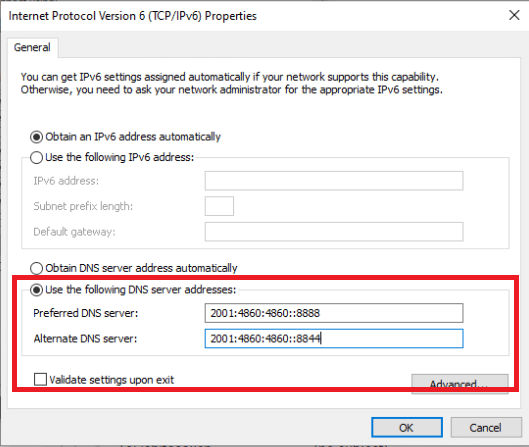
9. Simpan perubahan yang baru saja Anda buat, lalu reboot PC Anda untuk memeriksa apakah masalah kode kesalahan Final Fantasy XIV telah teratasi.
Metode 8: Nonaktifkan Antivirus Pihak Ketiga Sementara (Jika Berlaku)
Masalah ini, menurut beberapa pelanggan yang menderita, mungkin juga disebabkan oleh bentrokan game dengan Avast Firewall. Jika masalah berlanjut, Anda harus menghapus program. Ingatlah untuk mengaktifkan antivirus Anda atau beralih ke aplikasi antivirus lain setelah Anda memperbaiki masalah. Baca panduan kami tentang cara menonaktifkan antivirus sementara di Windows 10.
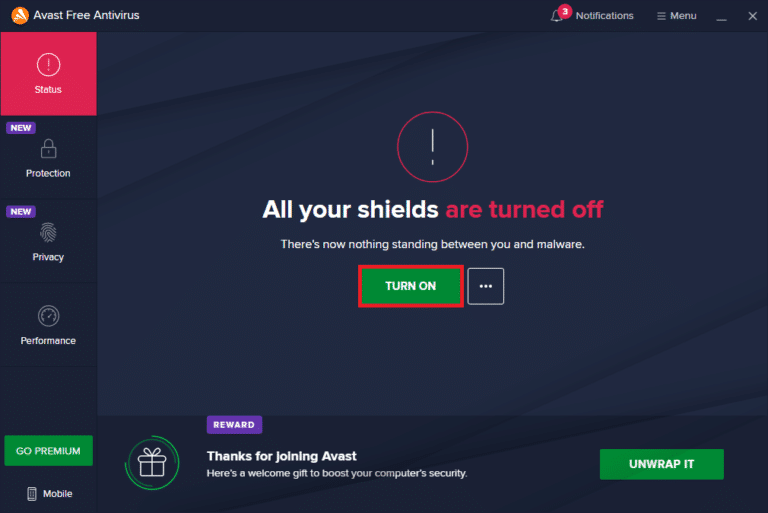
Baca Juga: 5 cara untuk menghapus sepenuhnya antivirus avast di Windows 10.
Metode 9: Instal Ulang Final Fantasy XIV
Jika tidak ada langkah sebelumnya yang berhasil, FFXIV harus dihapus dan diinstal ulang. Sebagian besar gamer telah melaporkan bahwa setelah menyelesaikan langkah ini, FFXIV Tidak Dapat Mengunduh File Patch dan Kesalahan 90002 telah teratasi. Masalah FFXIV 90002 juga dapat disebabkan oleh pengiriman paket yang salah atau rusak, yang memutuskan koneksi dengan server game, seperti yang telah dikonfirmasi oleh beberapa pengguna yang terkena. Mungkin aktivitas umum, seperti gerakan karakter, atau sesuatu yang lebih tidak menentu. Pastikan Anda menghapus game dengan benar, serta semua file yang mungkin tertinggal di komputer Anda. Untuk melakukannya, ikuti panduan di bawah ini:
1. Buka kotak dialog Jalankan .
2. Untuk membuka panel Program dan Fitur, ketik appwiz.cpl dan tekan tombol Enter .
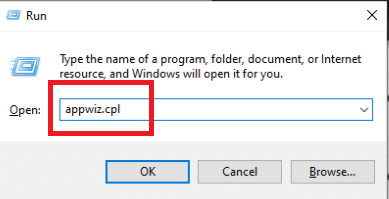
3. Gulir daftar item yang diinstal pada halaman Program dan Fitur sampai Anda menemukan instalasi Final Fantasy XIV . Klik kanan padanya dan pilih Uninstall dari menu konteks yang muncul.
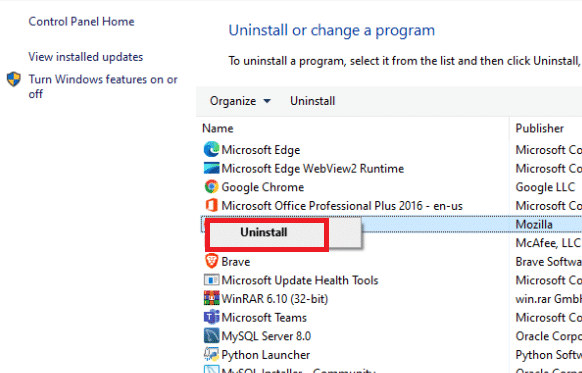
4. Untuk menyelesaikan operasi, ikuti petunjuk pada layar penghapusan instalasi.
5. Restart komputer Anda ketika prosedur selesai, dan kemudian instal ulang klien Final Fantasy XIV dari situs resmi.
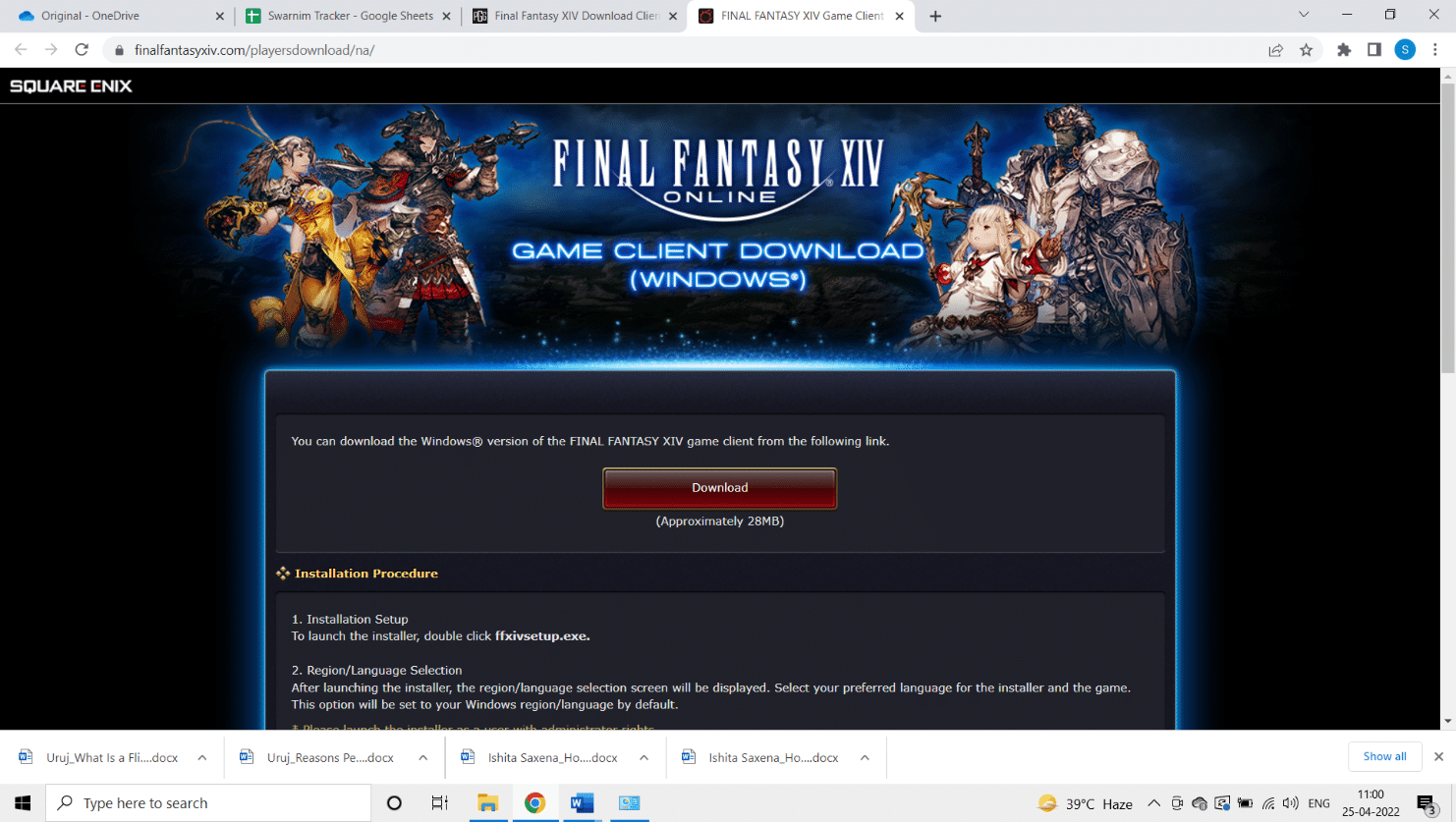
6. Setelah instalasi selesai, restart game untuk melihat apakah masalah telah diperbaiki.
7. Jika masalah berlanjut, lanjutkan ke kemungkinan solusi berikutnya yang tercantum di bawah ini.
Baca Juga: Memperbaiki kesalahan Fallout New Vegas Out of Memory
Metode 10: Paksa FFXIV untuk Mengabaikan UPnP
Jika tidak ada teknik di bawah ini yang berhasil untuk Anda dan Anda mengalami kesalahan ini di PC, Anda mungkin dapat mengatasi masalah tersebut dengan memodifikasi file Final Fantasy XIV.cfg untuk memaksa file yang dapat dieksekusi agar tidak menggunakan UPnP. Jika Anda ingin mencoba solusi ini, cukup ikuti langkah-langkah di bawah ini untuk membuat Final Fantasy mengabaikan UPnP dan memperbaiki FFXIV Error 90002.
1. Buka File Explorer .
2. Lalu masuk ke Documents lalu My Game , lalu klik dua kali pada folder FF14 .
3. Saat Anda berada di folder FF14 , klik kanan FFXIV.cfg dan pilih Buka dengan lalu Notepad dari menu konteks yang muncul.
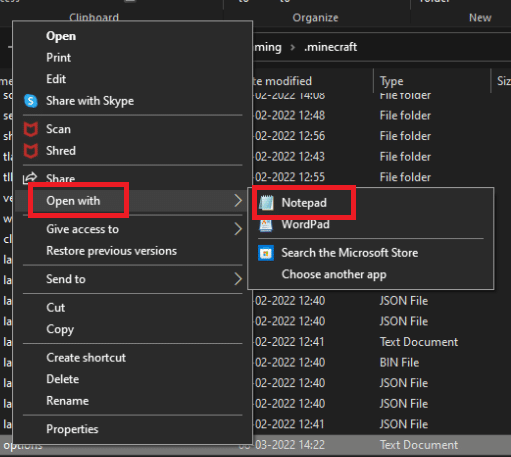
4. Gunakan Notepad++ daripada perangkat lunak Notepad standar jika Anda memiliki editor teks yang lebih efisien yang diinstal.
5. Setelah Anda berhasil membuka file .cfg di Notepad, gulir ke bawah daftar opsi hingga Anda mencapai Pengaturan Jaringan .
6. Ubah nilai UPnP dari 1 menjadi 0 di Pengaturan Jaringan, lalu simpan penyesuaian.
Catatan: Pastikan Anda tidak mengubah nama file .cfg saat Anda menyimpan perubahan.
Direkomendasikan:
- Perbaiki Internet Terus Menjatuhkan di Windows 10
- Perbaiki Fallout 4 Script Extender Tidak Bekerja di Windows 10
- Perbaiki Koneksi Minecraft Habis Tidak Ada Kesalahan Informasi Lebih Lanjut
- Perbaiki PUBG Tidak Bekerja di Windows 10
Kami harap informasi ini berguna bagi Anda dan Anda dapat mengatasi masalah FFXIV Error 90002 . Beri tahu kami teknik mana yang paling bermanfaat bagi Anda dan gunakan formulir di bawah ini jika Anda memiliki pertanyaan atau komentar.
